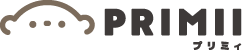1冊23ページで、1ページに1枚の写真をご選択いただけます。
1ページに複数枚の写真を入れたい場合は、アプリをご利用ください。
ページに使用する写真に、端末に保存されている写真を選択するか、プリミィに預けているアルバムから選択するか、ご希望の方法をお選びいただけます。
ご希望の手順をご確認ください。
【iPhone】端末から写真を選択する

「端末の写真を選択」を選択します。
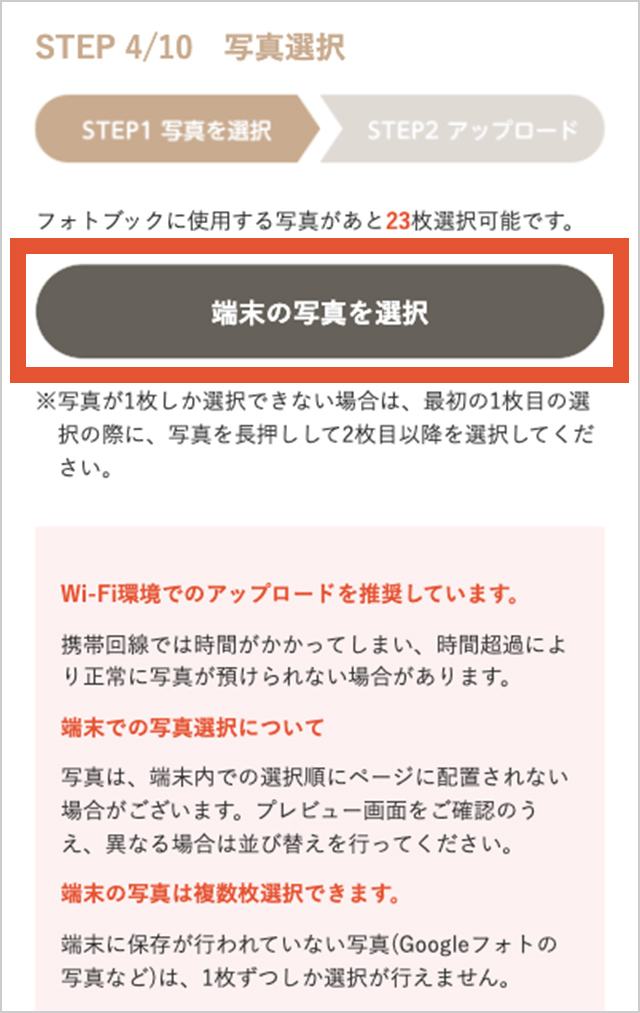
「端末の写真を選択」を選択して、フォトブックに使用する写真を選択します。
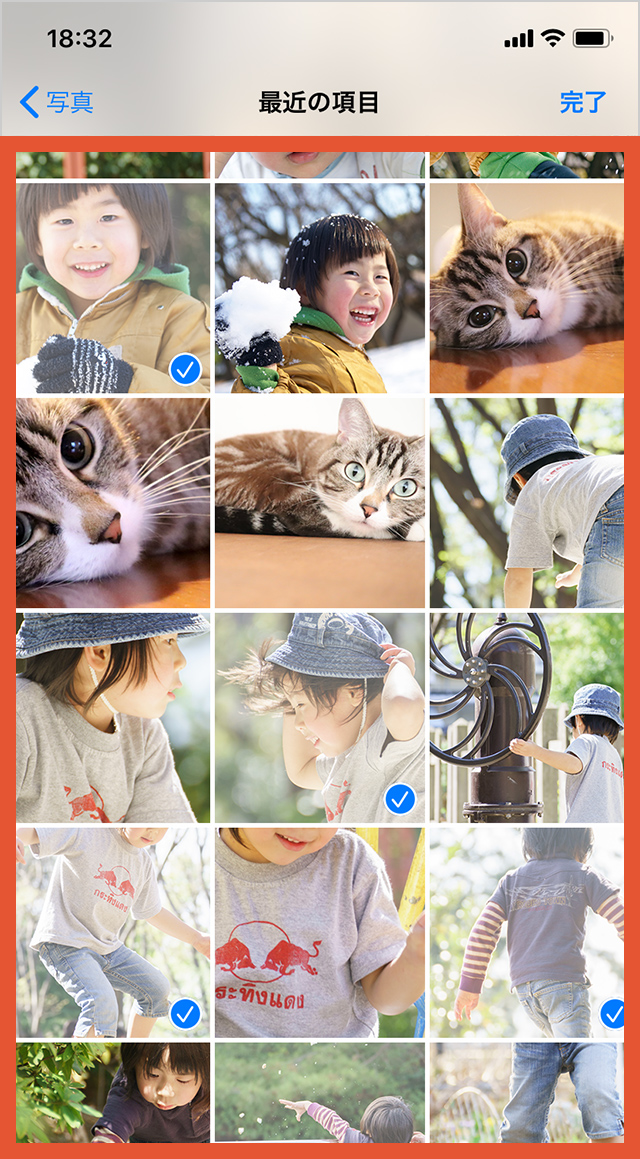
端末内の写真と、iCloudの写真を選択できます。
写真の選択が完了したら右上の「完了」を選択します。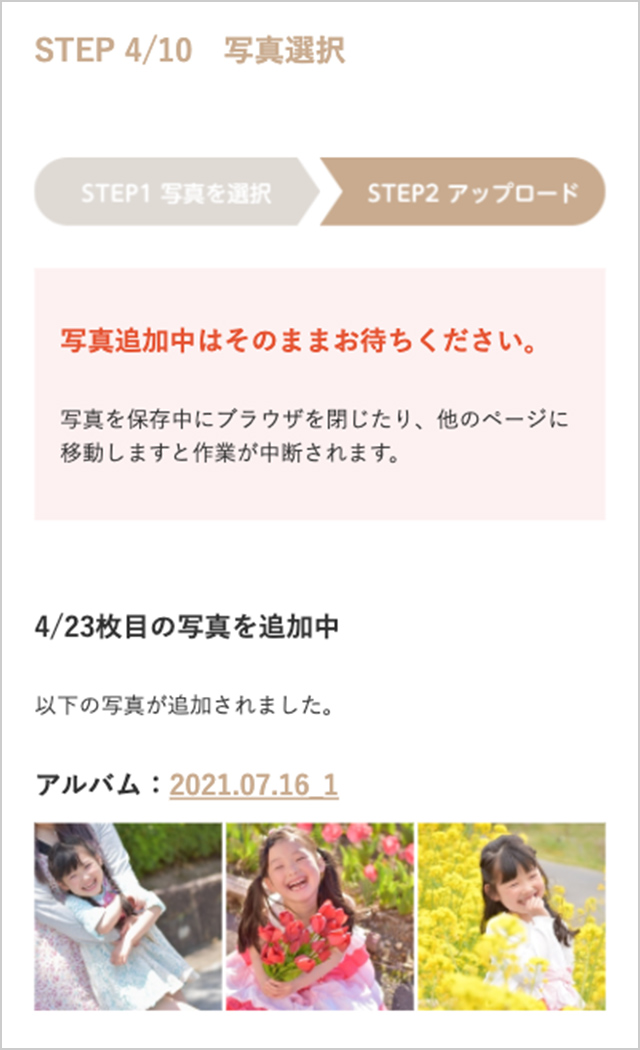
写真の追加が完了するまで待ちます。
※途中でページを離れると保存が中断されます。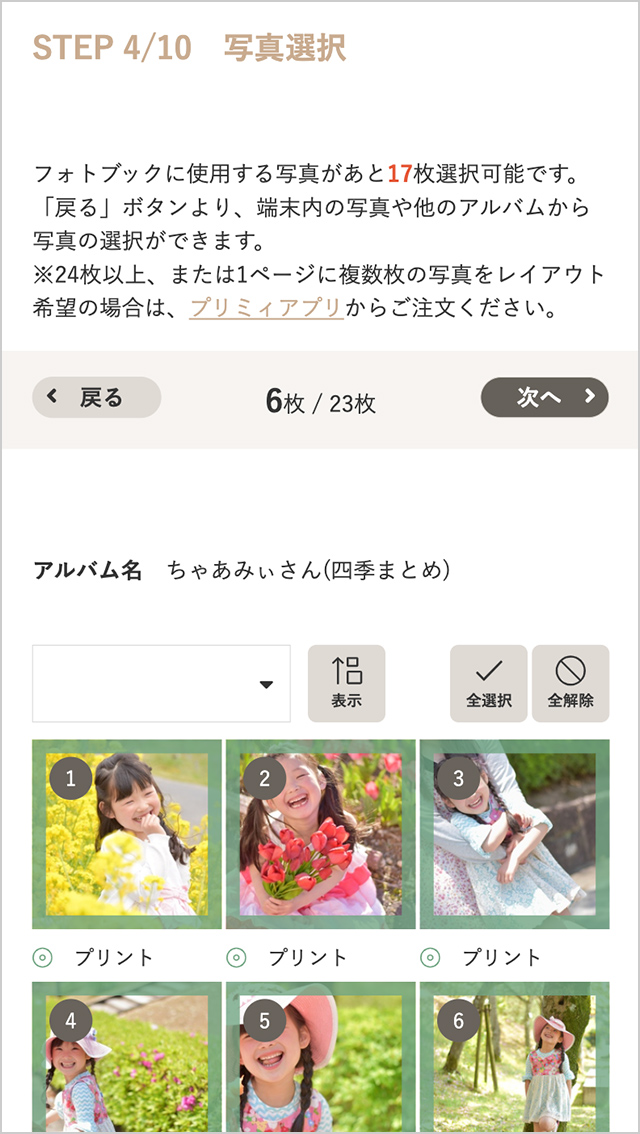
写真の追加が完了すると、注文したい写真が選択された状態になります。
※画像サイズ(解像度)が小さすぎる写真は、写真が選択されていない状態になります。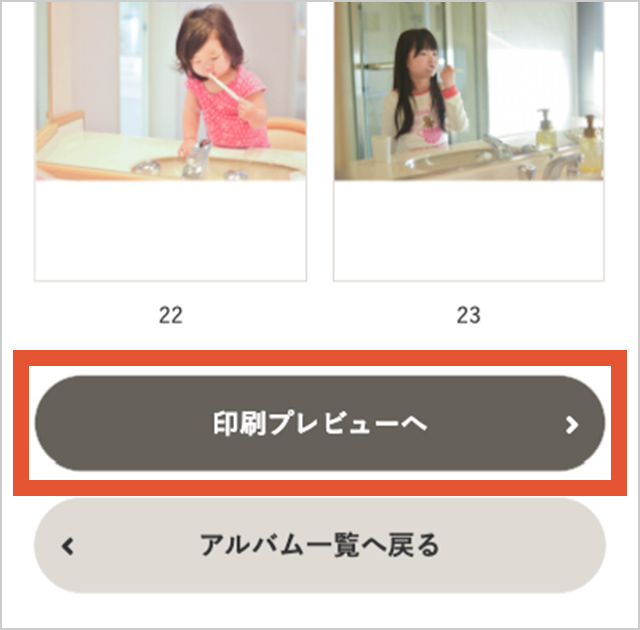
内容に誤りがなければ、印刷プレビューへを選択します。
【Android】端末から写真を選択する
ご利用の端末により操作方法が異なりますため、下記をご参考のうえ操作をお願いいたします。

「端末の写真を選択」を選択します。
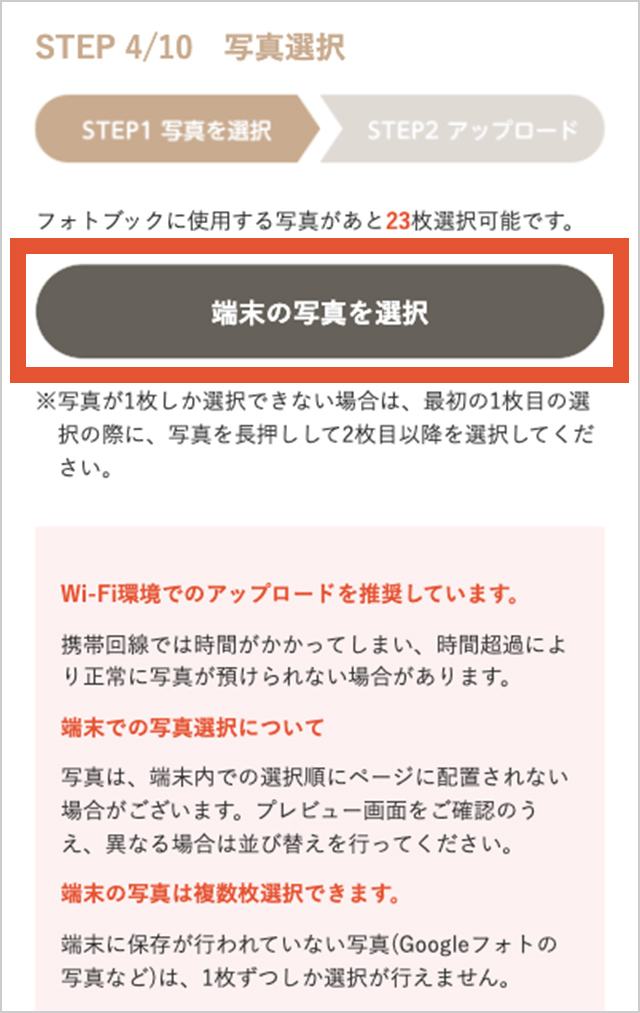
「端末の写真を選択」を選択して、フォトブックに使用する写真を選択します。
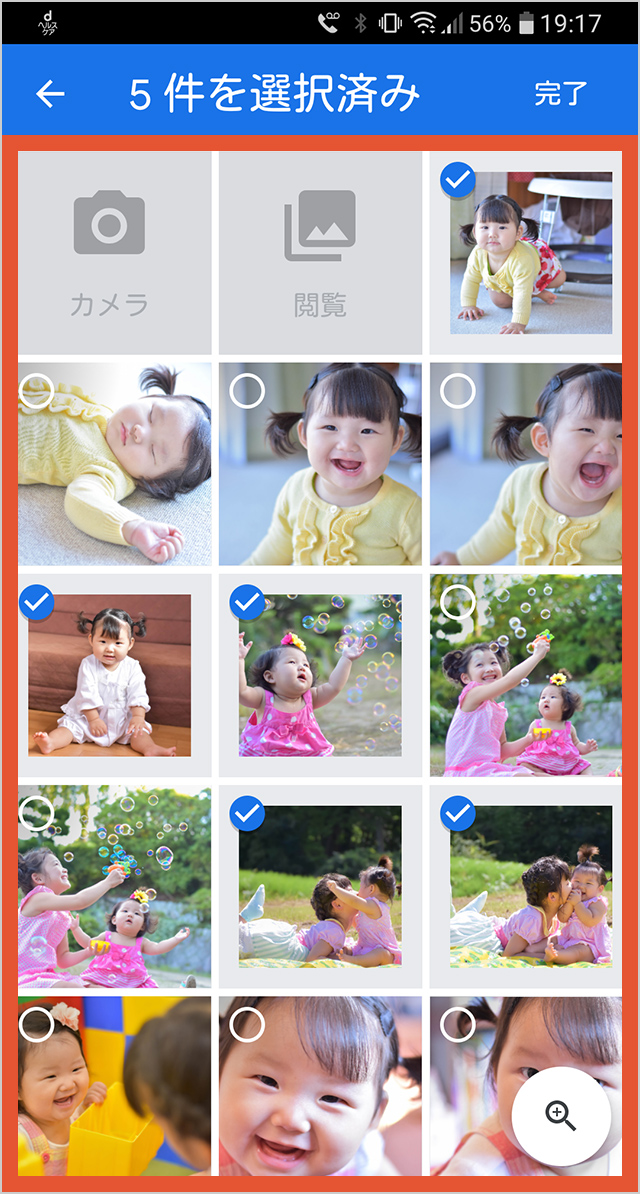
パターン①
端末内の写真を選択できます。
写真の選択が完了したら右上の「完了」を選択します。
PNG形式の写真(スクリーンショットなど)は、「閲覧」よりフォルダを選択のうえ写真を選択できます。
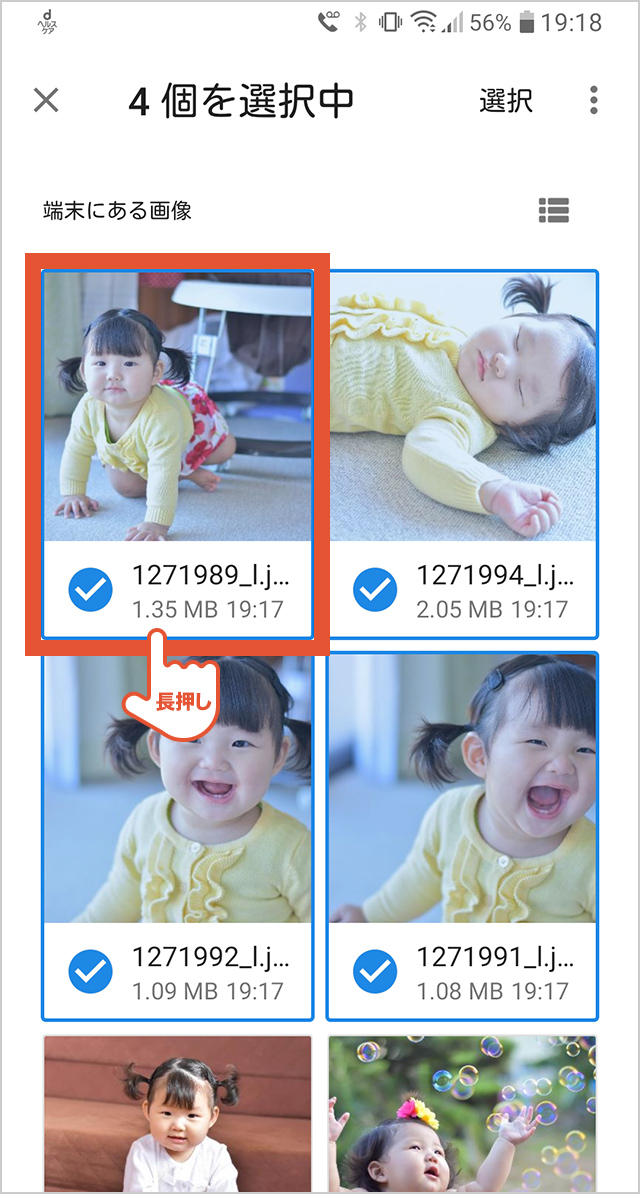
パターン②
1枚目を長押しすることにより、複数枚選択できます。
※画面の表示が異なる可能性がございます。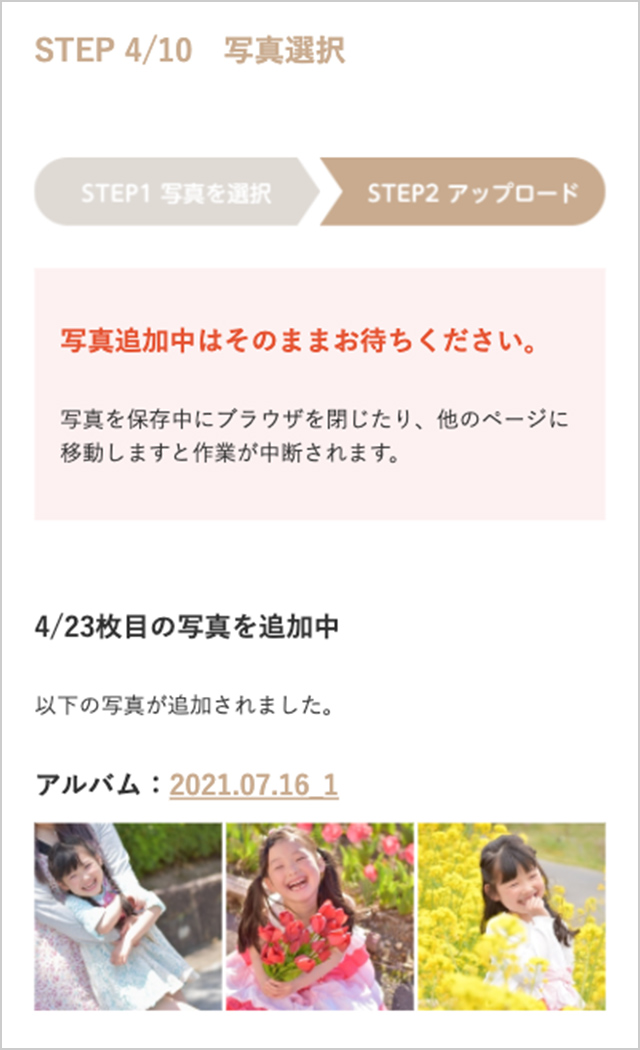
写真の選択が完了したら、写真の追加が完了するまで待ちます。
※途中でページを離れると保存が中断されます。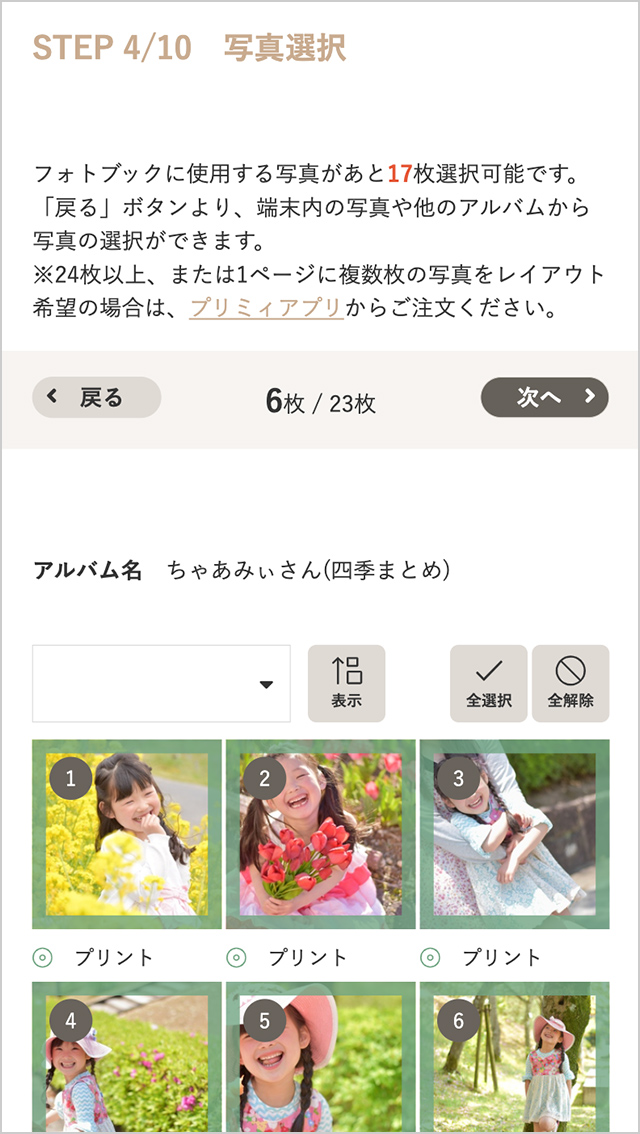
写真の追加が完了すると、注文したい写真が選択された状態になります。
※画像サイズ(解像度)が小さすぎる写真は、写真が選択されていない状態になります。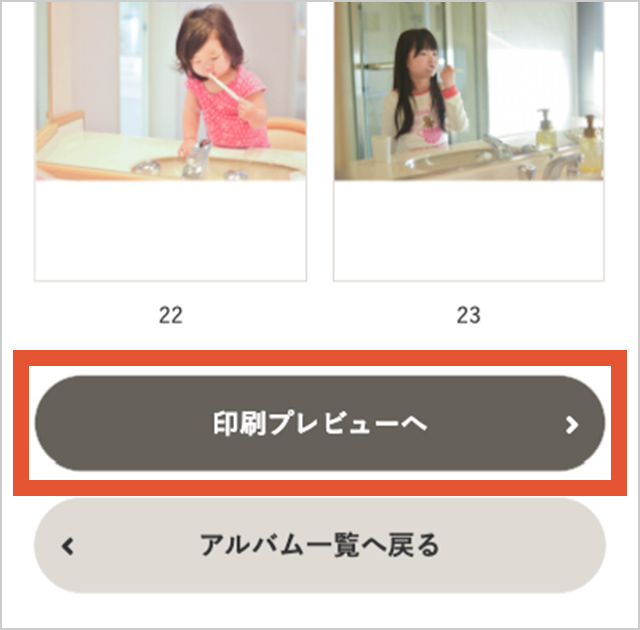
内容に誤りがなければ、印刷プレビューへを選択します。
1枚目を長押ししても複数枚選択ができない端末もございます。
その場合は、お手数ですがプリミィアプリをご利用いただき、事前にアルバムを作成のうえ写真をプリミィに預けてからご注文いただけますようお願いいたします。
■プリミィに預けている写真を選択する
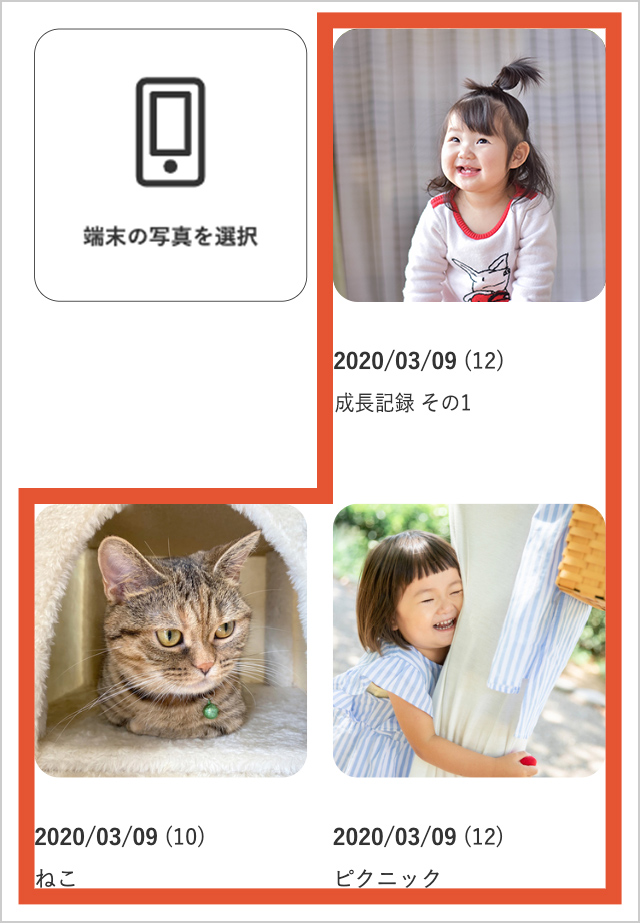
フォトブックにしたい写真があるアルバムを選択します。
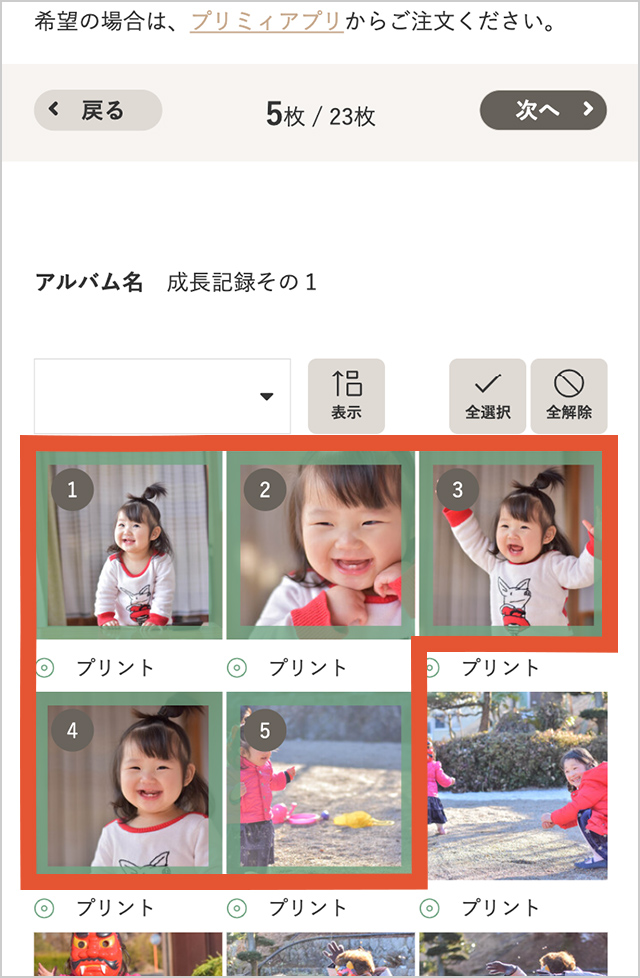
フォトブックにしたい写真を23枚選択して「次へ」を選択します。
※「次へ」を選択するまでは、「写真を追加する」ボタンより、アルバム選択の画面に移動できます。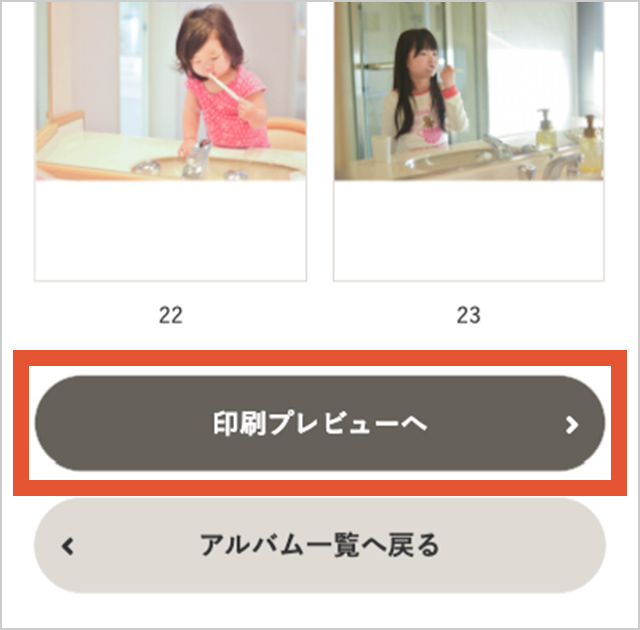
内容に誤りがなければ、印刷プレビューへを選択します。
フォトブックのご注文について